UG-轴联结板编程图文教程发布时间:2021年11月15日 08:00
虎课网为您提供综合教程版块下的UG-轴联结板编程图文教程,本篇教程使用软件为UG(10.0),难度等级为初级练习,下面开始学习这节课的内容吧!
本课教程的目的是学会使用平面轮廓铣精加工零件外形,喜欢的一起来学习吧。
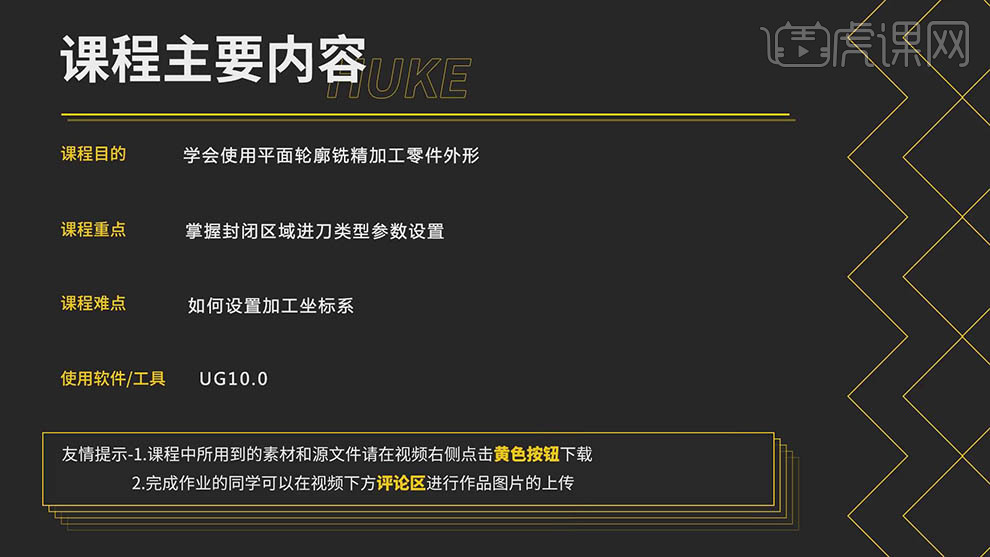
学完本课内容后,同学们可以根据下图作业布置,在视频下方提交作业图片,老师会一一进行解答。

那我们开始今天的教程吧。
1.打开【Unigraphics NX】软件,点击【创建方块】, 【框选】加工部件, 【间隙】0;选择【编辑】-【移动对象】,点击【指定起始CSYS】对象的CSYS,【选择】“面”;具体如图所示。
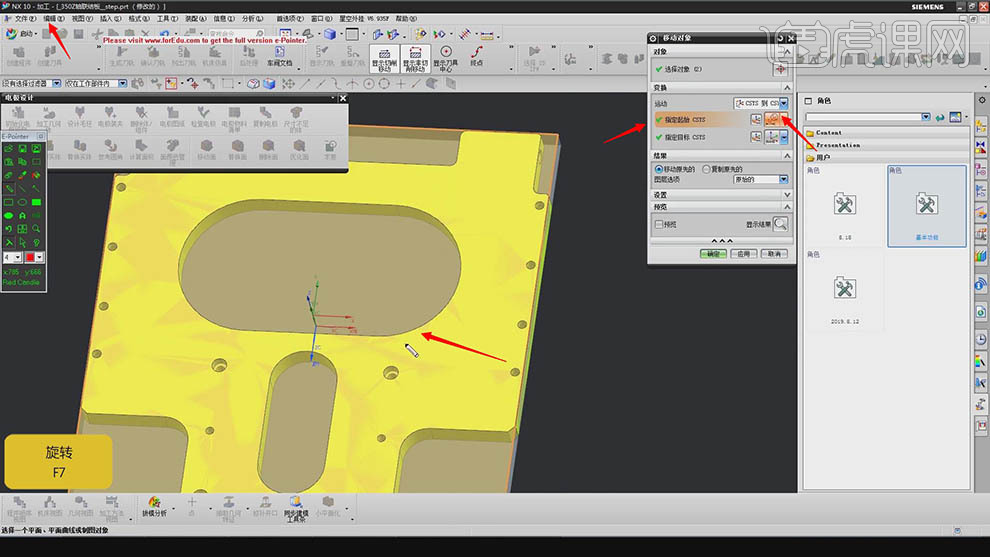
2.【删除】“包容块”;打开【工序导航器】-【几何视图】,【双击】“MCS”,调整【安全设置选项】刨,【选择】“平面”【距离】20;【程序顺序视图】,点击【创建程序】-【应用】;按【shift】全部“程序组”【复制】;具体如图所示。
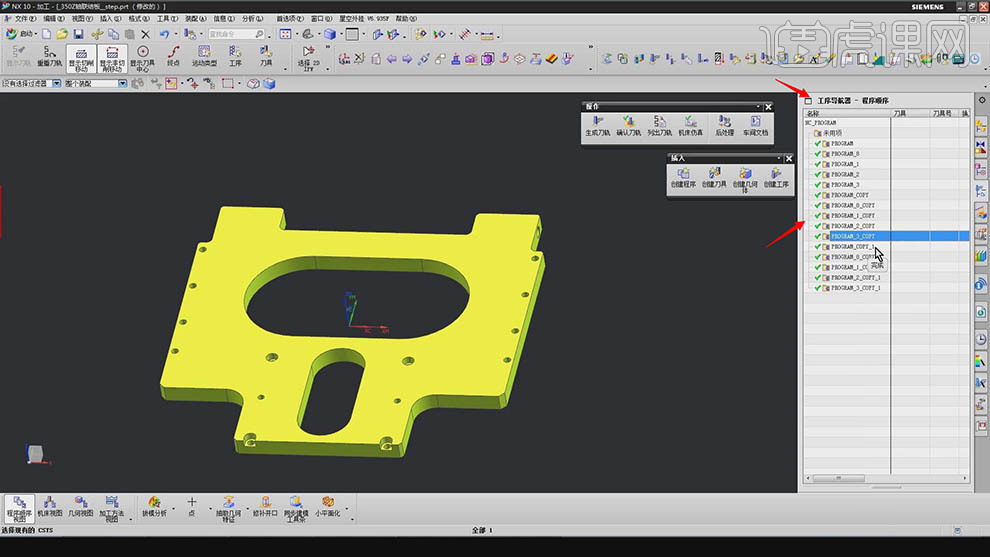
3.点击【测量距离】,【选择】“边线”测量距离;点击【分析】-【几何属性】查看半径;点击【创建工序】,【类型】drill【工序子类型】啄钻,点击【指定孔】-【选择】-【面上所有孔】选择“面”,点击【确定】;具体如图所示。
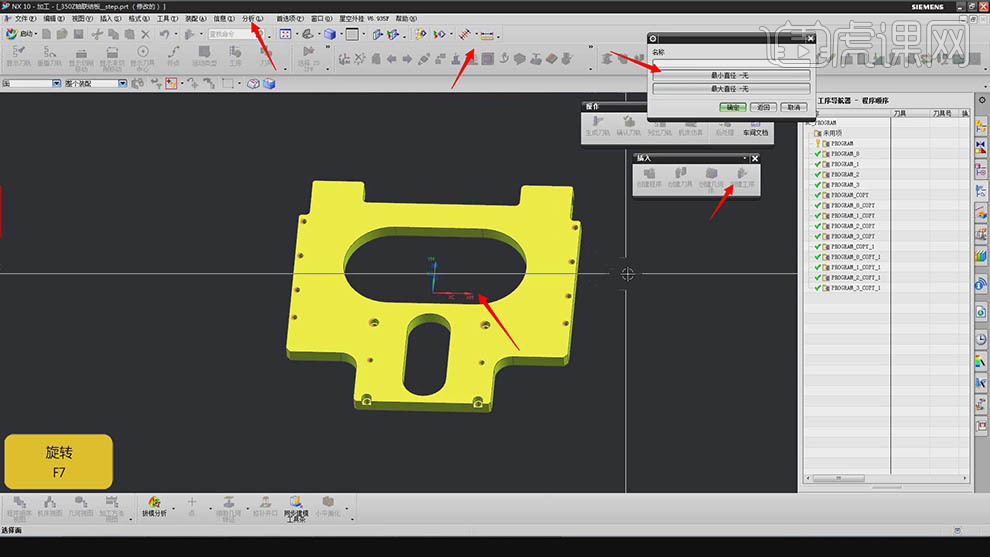
4.点击【启动】-【建模】选择【插入】-【组合】-【连结面】在同一个曲面上【选择】“面”,【启动】-【加工】,【双击】“PECK”选择【指定孔】-【选择】-【是】-【面上所有孔】进行【确定】,点击【优化】-【最短刀轨】-【优化】-【接受】-【规划完成】点击【生成】;具体如图所示。
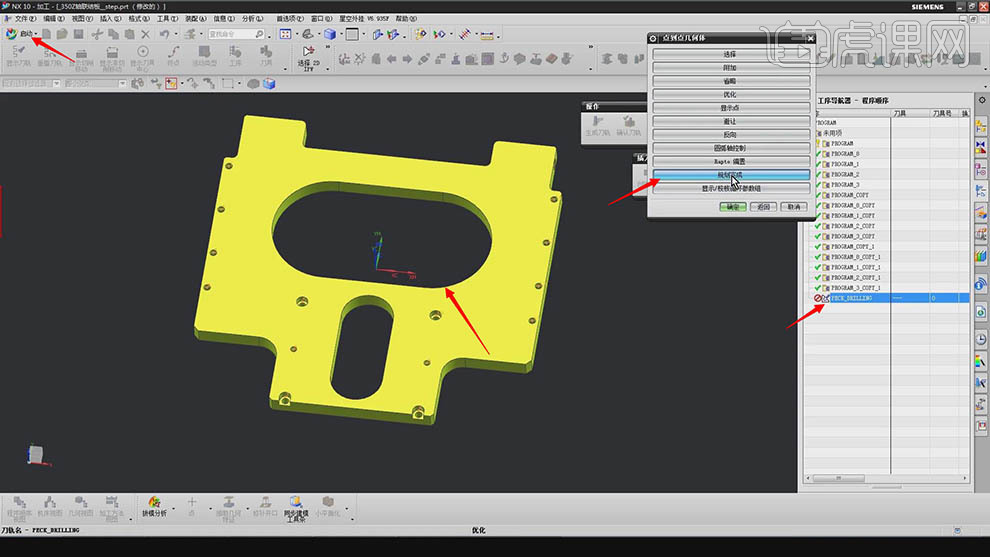
5.新建【刀具】,【刀具子类型】第二个【名称】SP6.0【直径】6.0;【循环】标准钻【中键】确定【模型深度】-【刀尖深度】,【深度】2【确定】,点击【生成】;具体如图所示。

6.【分析】-【几何属性】分析“孔”半径;向上【移动】“SP6.0”【复制】,新建【刀具】【刀具子类型】第三个【名称】DR6.6【直径】6.6,点击【指定孔】-【选择】-【是】-【最大直径】【直径】6.6【面上所有孔】选择“面”,点击【省略】【选择】“孔”;具体如图所示。
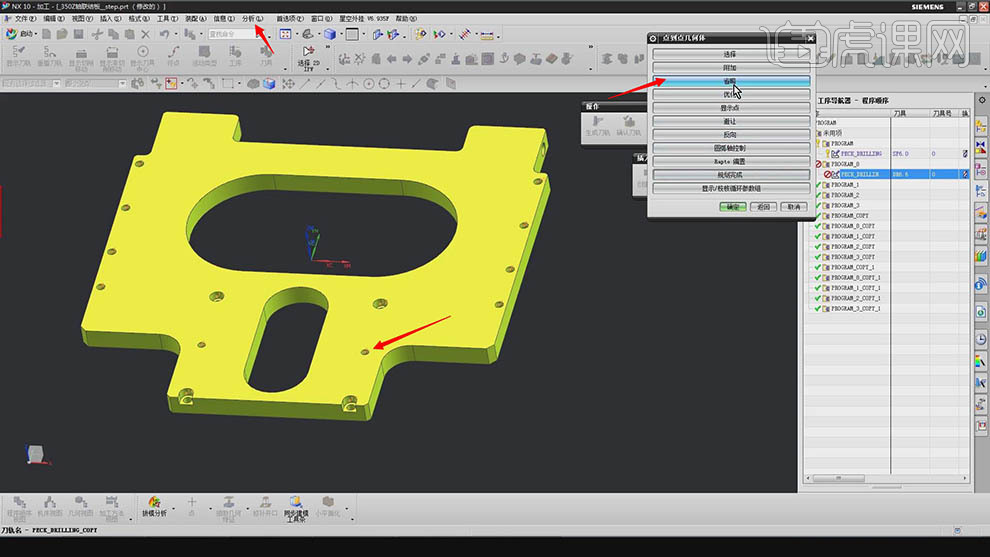
7.调整【循环】-【标准钻,深孔】-【Depth】-【刀肩深度】【深度】16.5【Step值】【Step#1】2,点击【生成】;点击【指定孔】-【优化】-【最短刀轨】-【优化】-【接受】-【规划完成】点击【生成】;具体如图所示。

8.【复制】“DR6.6”,点击【指定孔】-【选择】-【是】选择“孔”【确定】,新建【刀具】【刀具子类型】第三个【名称】DR5.5【直径】5.5,点击【生成】;具体如图所示。

9.点击【创建工序】【类型】mill_planar【工序子类型】平面轮廓铣,点击【指定部件边界】【模式】曲线/边【刨】用户定义,定义“底部”,点击【成链】选择“边界”【创建下一个边界】【材料侧】外部【成链】选择“边界”【创建下一个边界】;具体如图所示。
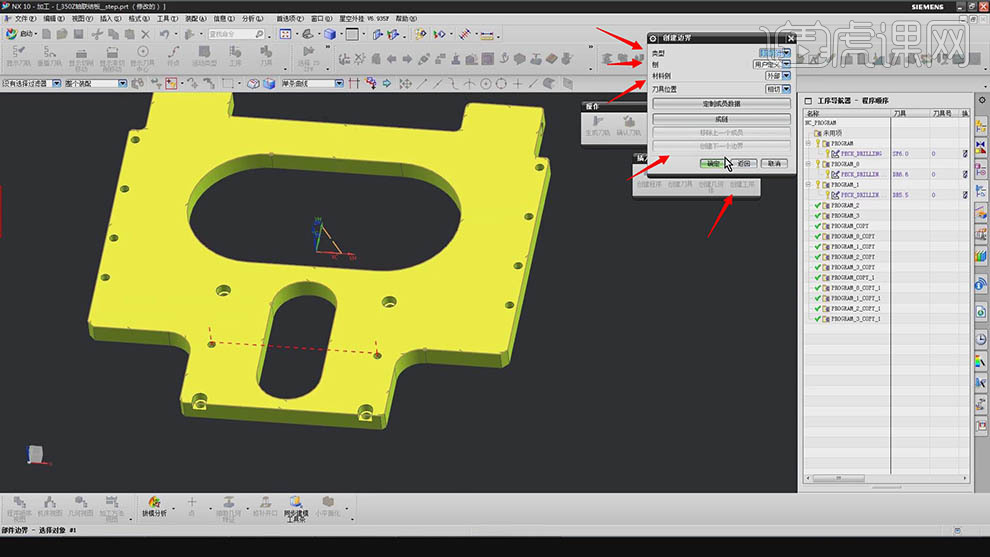
10.【指定截面】选择“底面”【距离】-0.3,新建【刀具】【刀具子类型】第一个【名称】D10【直径】10【部件余量】0.15【公共】0.4,点击【非切削移动】,【封闭区域】-【斜坡角】2【高度】0.15,【开放区域】-【最小安全距离】50;具体如图所示。

11.【起点/钻点】-【重叠距离】1【指定点】顶面,【转移/快速】-【区域内】-【转移类型】前一平面,点击【生成】;点击【非切削移动】-【进刀】-【开放区域】与封闭区域相同,点击【生成】;点击【创建工序】-【工序子类型】面铣,点击【指定部件边界】点击【指定面边界】-【刀具侧】内部;具体如图所示。

12.【双击】“FACE”,新建【刀具】【刀具子类型】第一个【名称】D6【直径】6,【切削模式】轮廓【毛坯距离】7【每刀切削深度】0.3,点击【生成】;点击【非切削移动】-【封闭区域】-【斜坡角】2【高度】0.2【最小斜面长度】0,【转移/快速】-【区域内】-【转移类型】前一平面;点击【生成】;具体如图所示。

13.【复制】“D10”,新建【刀具】【刀具子类型】第一个【名称】D8,【直径】8,【部件余量】0【公共】4,点击【非切削移动】,【进刀】-【封闭区域】-【进刀类型】与开放区域相同,【开放区域】-【进刀类型】圆弧【半径】10【高度】0【最小安全距离】10;具体如图所示。

14.【转移/快速】-【区域内】-【转移类型】直接,【起点/钻点】-【重叠距离】1,点击【生成】;点击【创建工序】-【工序子类型】平面轮廓铣,点击【指定部件边界】进行选择,【指定底面】选择“面”【距离】-1.5,新建【刀具】【类型】drill【工序子类型】倒角【名称】C6,【直径】6;具体如图所示。
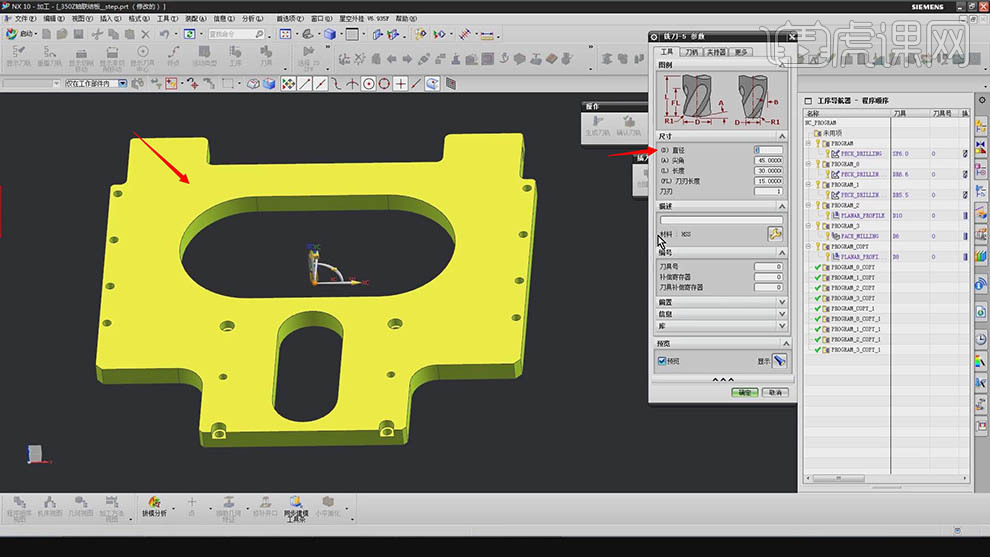
15.调整【部件余量】-0.3,点击【切削参数】-【拐角】-【凸角】延伸,点击【生成】;点击【非切削移动】,【开放区域】-【半径】10【最小安全距离】10,【转移/快速】-【区域内】-【转移类型】前一平面,【区域之间】-【转移类型】前一平面,点击【生成】;具体如图所示。

16.点击【创建工序】【类型】mill_planar【工序子类型】平面轮廓铣,新建【刀具】【刀具子类型】第一个【名称】D4,【直径】4;点击【指定部件边界】【模式】曲面/边【刨】用户定义【材料侧】外部,【选择】“孔”点击【创建下一个边界】;具体如图所示。
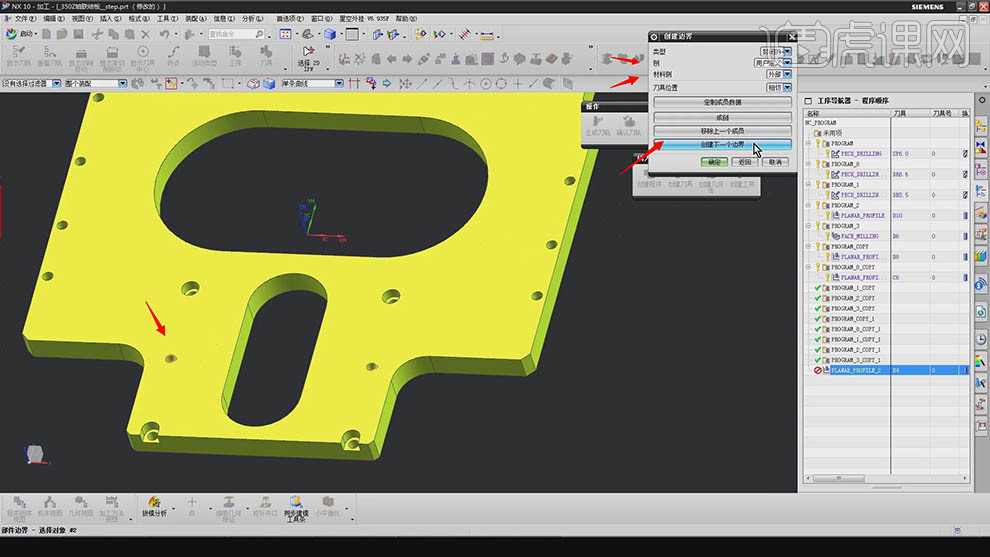
17.调整【部件余量】0.02【公共】1,点击【非切削移动】-【开放区域】-【进刀类型】圆弧【半径】10【最小安全距离】10【高度】0,【封闭区域】-【进刀类型】与开放区域相同;【起点/钻点】-【重叠距离】0.5;【转移/快速】-【区域内】-【转移类型】直接;点击【生成】;具体如图所示。
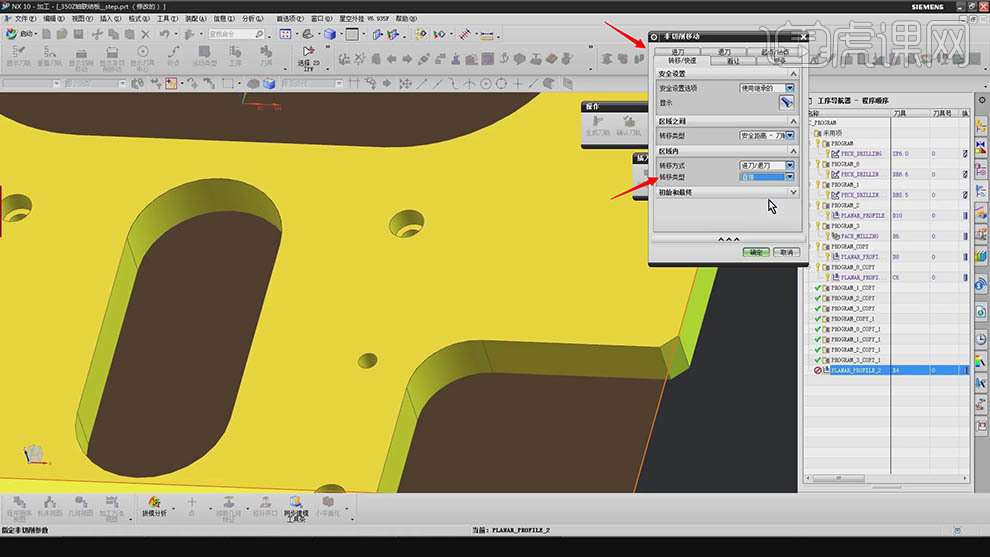
18.选择【指定底面】选择“底面”,点击【生成】;【机床控制】点击【开始刀轨事件】,【双击】【可用事件】第五个“Cutter”【模式】左【刀具补偿寄存器】1【刨】XY,点击【确定】,选择【生成】;“程序”【右键】-【后处理】进行选择;具体如图所示。
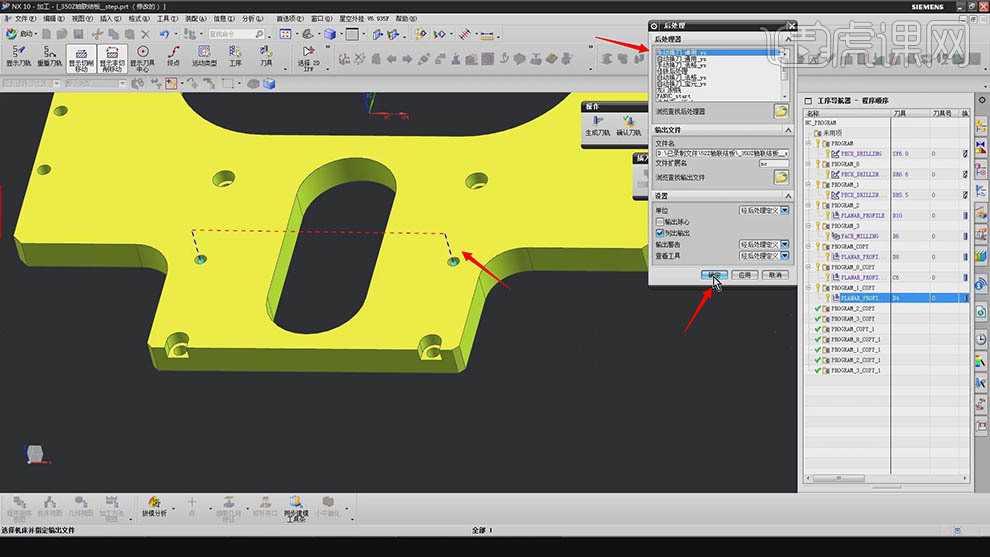
19.本课作业内容具体如图所示。

20.最终效果具体如图所示,同学们要提交作业哦。

以上就是UG-轴联结板编程图文教程的全部内容了,你也可以点击下方的视频教程链接查看本节课的视频教程内容,虎课网每天可以免费学一课,千万不要错过哦!













